使用容器總是感覺像使用魔法一樣。對于那些理解底層原理的人來說容器很好用,但是對于不理解的人來說就是個噩夢。很幸運的是,我們已經研究容器技術很久了,甚至成功揭秘容器只是隔離并受限的Linux進程,運行容器并不需要鏡像,以及另一個方面,構建鏡像需要運行一些容器。現在是時候解決容器網絡問題了。或者更準確地說,單主機容器網絡問題。本文會回答這些問題:
如何虛擬化網絡資源,讓容器認為自己擁有獨占網絡?
如何讓容器們和平共處,之間不會互相干擾,并且能夠互相通信?
從容器內部如何訪問外部世界(比如,互聯網)?
從外部世界如何訪問某臺機器上的容器呢(比如,端口發布)?
最終結果很明顯,單主機容器網絡是已知的Linux功能的簡單組合:
網絡命名空間(namespace)
虛擬Ethernet設備(veth)
虛擬網絡交換機(網橋)
IP路由和網絡地址翻譯(NAT)
并且不需要任何代碼就可以讓這樣的網絡魔法發生……
前提條件
任意Linux發行版都可以。本文的所有例子都是在vagrant CentOS 8的虛擬機上執行的:
$ vagrant init centos/8 $ vagrant up $ vagrant ssh [vagrant@localhost ~]$ uname -a Linux localhost.localdomain 4.18.0-147.3.1.el8_1.x86_64
為了簡單起見,本文使用容器化解決方案(比如,Docker或者Podman)。我們會重點介紹基本概念,并使用最簡單的工具來達到學習目標。
network命名空間隔離容器
Linux網絡棧包括哪些部分?顯然,是一系列網絡設備。還有別的嗎?可能還包括一系列的路由規則。并且不要忘記,netfilter hook,包括由iptables規則定義的。
我們可以快速創建一個并不復雜的腳本inspect-net-stack.sh:
#!/usr/bin/env bash echo “》 Network devices” ip link echo -e “ 》 Route table” ip route echo -e “ 》 Iptables rules” iptables --list-rules
在運行腳本前,讓我們修改下iptable rule:
$ sudo iptables -N ROOT_NS
這之后,在機器上執行上面的腳本,輸出如下:
$ sudo 。/inspect-net-stack.sh 》 Network devices 1: lo: 《LOOPBACK,UP,LOWER_UP》 mtu 65536 qdisc noqueue state UNKNOWN mode DEFAULT group default qlen 1000 link/loopback 000000:00 brd 000000:00 2: eth0: 《BROADCAST,MULTICAST,UP,LOWER_UP》 mtu 1500 qdisc fq_codel state UP mode DEFAULT group default qlen 1000 link/ether 520027:77 brd ffffff:ff 》 Route table default via 10.0.2.2 dev eth0 proto dhcp metric 100 10.0.2.0/24 dev eth0 proto kernel scope link src 10.0.2.15 metric 100 》 Iptables rules -P INPUT ACCEPT -P FORWARD ACCEPT -P OUTPUT ACCEPT -N ROOT_NS
我們對這些輸出感興趣,因為要確保即將創建的每個容器都有各自獨立的網絡棧。
你可能已經知道了,用于容器隔離的一個Linux命名空間是網絡命名空間(network namespace)。從man ip-netns可以看到,“網絡命名空間是網絡棧邏輯上的另一個副本,它有自己的路由,防火墻規則和網絡設備。”為了簡化起見,這是本文使用的唯一的命名空間。我們并沒有創建完全隔離的容器,而是將范圍限制在網絡棧上。
創建網絡命名空間的一種方法是ip工具——是iproute2的一部分:
$ sudo ip netns add netns0 $ ip netns netns0
如何使用剛才創建的命名空間呢?一個很好用的命令nsenter。進入一個或多個特定的命名空間,然后執行指定的腳本:
$ sudo nsenter --net=/var/run/netns/netns0 bash # 新建的bash進程在netns0里 $ sudo 。/inspect-net-stack.sh 》 Network devices 1: lo: 《LOOPBACK》 mtu 65536 qdisc noop state DOWN mode DEFAULT group default qlen 1000 link/loopback 000000:00 brd 000000:00 》 Route table 》 Iptables rules -P INPUT ACCEPT -P FORWARD ACCEPT -P OUTPUT ACCEPT
從上面的輸出可以清楚地看到bash進程運行在netns0命名空間,這時看到的是完全不同的網絡棧。這里沒有路由規則,沒有自定義的iptables chain,只有一個loopback的網絡設備。
使用虛擬的Ethernet設備(veth)將容器連接到主機上
如果我們無法和某個專有的網絡棧通信,那么它看上去就沒什么用。幸運的是,Linux提供了好用的工具——虛擬Ethernet設備。從man veth可以看到,“veth設備是虛擬Ethernet設備。他們可以作為網絡命名空間之間的通道(tunnel),從而創建連接到另一個命名空間里的物理網絡設備的橋梁,但是也可以作為獨立的網絡設備使用。”
虛擬Ethernet設備通常都成對出現。不用擔心,先看一下創建的腳本:
$ sudo ip link add veth0 type veth peer name ceth0
用這條簡單的命令,我們就可以創建一對互聯的虛擬Ethernet設備。默認選擇了veth0和ceth0這兩個名稱。
$ ip link 1: lo: 《LOOPBACK,UP,LOWER_UP》 mtu 65536 qdisc noqueue state UNKNOWN mode DEFAULT group default qlen 1000 link/loopback 000000:00 brd 000000:00 2: eth0: 《BROADCAST,MULTICAST,UP,LOWER_UP》 mtu 1500 qdisc fq_codel state UP mode DEFAULT group default qlen 1000 link/ether 520027:77 brd ffffff:ff 5: ceth0@veth0: 《BROADCAST,MULTICAST,M-DOWN》 mtu 1500 qdisc noop state DOWN mode DEFAULT group default qlen 1000 link/ether 662449:3f brd ffffff:ff 6: veth0@ceth0: 《BROADCAST,MULTICAST,M-DOWN》 mtu 1500 qdisc noop state DOWN mode DEFAULT group default qlen 1000 link/ether 96de22:e0 brd ffffff:ff
創建的veth0和ceth0都在主機的網絡棧(也稱為root網絡命名空間)上。將netns0命名空間連接到root命名空間,需要將一個設備留在root命名空間,另一個挪到netns0里:
$ sudo ip link set ceth0 netns netns0 # 列出所有設備,可以看到ceth0已經從root棧里消失了 $ ip link 1: lo: 《LOOPBACK,UP,LOWER_UP》 mtu 65536 qdisc noqueue state UNKNOWN mode DEFAULT group default qlen 1000 link/loopback 000000:00 brd 000000:00 2: eth0: 《BROADCAST,MULTICAST,UP,LOWER_UP》 mtu 1500 qdisc fq_codel state UP mode DEFAULT group default qlen 1000 link/ether 520027:77 brd ffffff:ff 6: veth0@if5: 《BROADCAST,MULTICAST》 mtu 1500 qdisc noop state DOWN mode DEFAULT group default qlen 1000 link/ether 96de22:e0 brd ffffff:ff link-netns netns0
一旦啟用設備并且分配了合適的IP地址,其中一個設備上產生的包會立刻出現在其配對設備里,從而連接起兩個命名空間。從root命名空間開始:
$ sudo ip link set veth0 up $ sudo ip addr add 172.18.0.11/16 dev veth0
然后是netns0:
$ sudo nsenter --net=/var/run/netns/netns0 $ ip link set lo up $ ip link set ceth0 up $ ip addr add 172.18.0.10/16 dev ceth0 $ ip link 1: lo: 《LOOPBACK,UP,LOWER_UP》 mtu 65536 qdisc noqueue state UNKNOWN mode DEFAULT group default qlen 1000 link/loopback 000000:00 brd 000000:00 5: ceth0@if6: 《BROADCAST,MULTICAST,UP,LOWER_UP》 mtu 1500 qdisc noqueue state UP mode DEFAULT group default qlen 1000 link/ether 662449:3f brd ffffff:ff link-netnsid 0
檢查連通性:
# 在netns0里ping root的 veth0 $ ping -c 2 172.18.0.11 PING 172.18.0.11 (172.18.0.11) 56(84) bytes of data. 64 bytes from 172.18.0.11: icmp_seq=1 ttl=64 time=0.038 ms 64 bytes from 172.18.0.11: icmp_seq=2 ttl=64 time=0.040 ms --- 172.18.0.11 ping statistics --- 2 packets transmitted, 2 received, 0% packet loss, time 58ms rtt min/avg/max/mdev = 0.038/0.039/0.040/0.001 ms # 離開 netns0 $ exit # 在root命名空間里ping ceth0 $ ping -c 2 172.18.0.10 PING 172.18.0.10 (172.18.0.10) 56(84) bytes of data. 64 bytes from 172.18.0.10: icmp_seq=1 ttl=64 time=0.073 ms 64 bytes from 172.18.0.10: icmp_seq=2 ttl=64 time=0.046 ms --- 172.18.0.10 ping statistics --- 2 packets transmitted, 2 received, 0% packet loss, time 3ms rtt min/avg/max/mdev = 0.046/0.059/0.073/0.015 ms
同時,如果嘗試從netns0命名空間訪問其他地址,也同樣可以成功:
# 在 root 命名空間 $ ip addr show dev eth0 2: eth0: 《BROADCAST,MULTICAST,UP,LOWER_UP》 mtu 1500 qdisc fq_codel state UP group default qlen 1000 link/ether 520027:77 brd ffffff:ff inet 10.0.2.15/24 brd 10.0.2.255 scope global dynamic noprefixroute eth0 valid_lft 84057sec preferred_lft 84057sec inet6 fe80:ff2777/64 scope link valid_lft forever preferred_lft forever # 記住這里IP是10.0.2.15 $ sudo nsenter --net=/var/run/netns/netns0 # 嘗試ping主機的eth0 $ ping 10.0.2.15 connect: Network is unreachable # 嘗試連接外網 $ ping 8.8.8.8 connect: Network is unreachable
這也很好理解。在netns0路由表里沒有這類包的路由。唯一的entry是如何到達172.18.0.0/16網絡:
# 在netns0命名空間: $ ip route 172.18.0.0/16 dev ceth0 proto kernel scope link src 172.18.0.10
Linux有好幾種方式建立路由表。其中一種是直接從網絡接口上提取路由。記住,命名空間創建后, netns0里的路由表是空的。但是隨后我們添加了ceth0設備并且分配了IP地址172.18.0.0/16。因為我們使用的不是簡單的IP地址,而是地址和子網掩碼的組合,網絡棧可以從其中提取出路由信息。目的地是172.18.0.0/16的每個網絡包都會通過ceth0設備。但是其他包會被丟棄。類似的,root命名空間也有了個新的路由:
# 在root命名空間: $ ip route # 。。。 忽略無關行 。。。 172.18.0.0/16 dev veth0 proto kernel scope link src 172.18.0.11這里,就可以回答第一個問題了。我們了解了如何隔離,虛擬化并且連接Linux網絡棧。
使用虛擬網絡switch(網橋)連接容器
容器化思想的驅動力是高效的資源共享。所以,一臺機器上只運行一個容器并不常見。相反,最終目標是盡可能地在共享的環境上運行更多的隔離進程。因此,如果按照上述veth方案,在同一臺主機上放置多個容器的話會發生什么呢?讓我們嘗試添加第二個容器。
# 從 root 命名空間 $ sudo ip netns add netns1 $ sudo ip link add veth1 type veth peer name ceth1 $ sudo ip link set ceth1 netns netns1 $ sudo ip link set veth1 up $ sudo ip addr add 172.18.0.21/16 dev veth1 $ sudo nsenter --net=/var/run/netns/netns1 $ ip link set lo up $ ip link set ceth1 up $ ip addr add 172.18.0.20/16 dev ceth1
檢查連通性:
# 從netns1無法連通root 命名空間! $ ping -c 2 172.18.0.21 PING 172.18.0.21 (172.18.0.21) 56(84) bytes of data. From 172.18.0.20 icmp_seq=1 Destination Host Unreachable From 172.18.0.20 icmp_seq=2 Destination Host Unreachable --- 172.18.0.21 ping statistics --- 2 packets transmitted, 0 received, +2 errors, 100% packet loss, time 55ms pipe 2 # 但是路由是存在的! $ ip route 172.18.0.0/16 dev ceth1 proto kernel scope link src 172.18.0.20 # 離開 `netns1` $ exit # 從 root 命名空間無法連通`netns1` $ ping -c 2 172.18.0.20 PING 172.18.0.20 (172.18.0.20) 56(84) bytes of data. From 172.18.0.11 icmp_seq=1 Destination Host Unreachable From 172.18.0.11 icmp_seq=2 Destination Host Unreachable --- 172.18.0.20 ping statistics --- 2 packets transmitted, 0 received, +2 errors, 100% packet loss, time 23ms pipe 2 # 從netns0可以連通`veth1` $ sudo nsenter --net=/var/run/netns/netns0 $ ping -c 2 172.18.0.21 PING 172.18.0.21 (172.18.0.21) 56(84) bytes of data. 64 bytes from 172.18.0.21: icmp_seq=1 ttl=64 time=0.037 ms 64 bytes from 172.18.0.21: icmp_seq=2 ttl=64 time=0.046 ms --- 172.18.0.21 ping statistics --- 2 packets transmitted, 2 received, 0% packet loss, time 33ms rtt min/avg/max/mdev = 0.037/0.041/0.046/0.007 ms # 但是仍然無法連通netns1 $ ping -c 2 172.18.0.20 PING 172.18.0.20 (172.18.0.20) 56(84) bytes of data. From 172.18.0.10 icmp_seq=1 Destination Host Unreachable From 172.18.0.10 icmp_seq=2 Destination Host Unreachable --- 172.18.0.20 ping statistics --- 2 packets transmitted, 0 received, +2 errors, 100% packet loss, time 63ms pipe 2
暈!有地方出錯了……netns1有問題。它無法連接到root,并且從root命名空間里也無法訪問到它。但是,因為兩個容器都在相同的IP網段172.18.0.0/16里,從netns0容器可以訪問到主機的veth1。
這里花了些時間來找到原因,不過很明顯遇到的是路由問題。先查一下root命名空間的路由表:
$ ip route # 。。。 忽略無關行。。。 # 172.18.0.0/16 dev veth0 proto kernel scope link src 172.18.0.11 172.18.0.0/16 dev veth1 proto kernel scope link src 172.18.0.21
在添加了第二個veth對之后,root的網絡棧知道了新路由172.18.0.0/16 dev veth1 proto kernel scope link src 172.18.0.21,但是之前已經存在該網絡的路由了。當第二個容器嘗試ping veth1時,選中的是第一個路由規則,這導致網絡無法連通。如果我們刪除第一個路由sudo ip route delete 172.18.0.0/16 dev veth0 proto kernel scope link src 172.18.0.11,然后重新檢查連通性,應該就沒有問題了。netns1可以連通,但是netns0就不行了。
如果我們為netns1選擇其他的網段,應該就都可以連通。但是,多個容器在同一個IP網段上應該是合理的使用場景。因此,我們需要調整veth方案。
別忘了還有Linux網橋——另一種虛擬化網絡技術!Linux網橋作用類似于網絡switch。它會在連接到其上的接口間轉發網絡包。并且因為它是switch,它是在L2層完成這些轉發的。
試試這個工具。但是首先,需要清除已有設置,因為之前的一些配置現在不再需要了。刪除網絡命名空間:
$ sudo ip netns delete netns0 $ sudo ip netns delete netns1 $ sudo ip link delete veth0 $ sudo ip link delete ceth0 $ sudo ip link delete veth1 $ sudo ip link delete ceth1
快速重建兩個容器。注意,我們沒有給新的veth0和veth1設備分配任何IP地址:
$ sudo ip netns add netns0 $ sudo ip link add veth0 type veth peer name ceth0 $ sudo ip link set veth0 up $ sudo ip link set ceth0 netns netns0 $ sudo nsenter --net=/var/run/netns/netns0 $ ip link set lo up $ ip link set ceth0 up $ ip addr add 172.18.0.10/16 dev ceth0 $ exit $ sudo ip netns add netns1 $ sudo ip link add veth1 type veth peer name ceth1 $ sudo ip link set veth1 up $ sudo ip link set ceth1 netns netns1 $ sudo nsenter --net=/var/run/netns/netns1 $ ip link set lo up $ ip link set ceth1 up $ ip addr add 172.18.0.20/16 dev ceth1 $ exit
確保主機上沒有新的路由:
$ ip route default via 10.0.2.2 dev eth0 proto dhcp metric 100 10.0.2.0/24 dev eth0 proto kernel scope link src 10.0.2.15 metric 100
最后創建網橋接口:
$ sudo ip link add br0 type bridge $ sudo ip link set br0 up
將veth0和veth1接到網橋上:
$ sudo ip link set veth0 master br0 $ sudo ip link set veth1 master br0
檢查容器間的連通性:
$ sudo nsenter --net=/var/run/netns/netns0 $ ping -c 2 172.18.0.20 PING 172.18.0.20 (172.18.0.20) 56(84) bytes of data. 64 bytes from 172.18.0.20: icmp_seq=1 ttl=64 time=0.259 ms 64 bytes from 172.18.0.20: icmp_seq=2 ttl=64 time=0.051 ms --- 172.18.0.20 ping statistics --- 2 packets transmitted, 2 received, 0% packet loss, time 2ms rtt min/avg/max/mdev = 0.051/0.155/0.259/0.104 ms
$ sudo nsenter --net=/var/run/netns/netns1 $ ping -c 2 172.18.0.10 PING 172.18.0.10 (172.18.0.10) 56(84) bytes of data. 64 bytes from 172.18.0.10: icmp_seq=1 ttl=64 time=0.037 ms 64 bytes from 172.18.0.10: icmp_seq=2 ttl=64 time=0.089 ms --- 172.18.0.10 ping statistics --- 2 packets transmitted, 2 received, 0% packet loss, time 36ms rtt min/avg/max/mdev = 0.037/0.063/0.089/0.026 ms
太好了!工作得很好。用這種新方案,我們根本不需要配置veth0和veth1。只需要在ceth0和ceth1端點分配兩個IP地址。但是因為它們都連接在相同的Ethernet上(記住,它們連接到虛擬switch上),之間在L2層是連通的:
$ sudo nsenter --net=/var/run/netns/netns0 $ ip neigh 172.18.0.20 dev ceth0 lladdr 6eae60:de STALE $ exit $ sudo nsenter --net=/var/run/netns/netns1 $ ip neigh 172.18.0.10 dev ceth1 lladdr 668c09:29 STALE $ exit
太好了,我們學習了如何將容器變成友鄰,讓它們互不干擾,但是又可以連通。
連接外部世界(IP路由和地址偽裝(masquerading))
容器間可以通信。但是它們能和主機,比如root命名空間,通信嗎?
$ sudo nsenter --net=/var/run/netns/netns0 $ ping 10.0.2.15 # eth0 address connect: Network is unreachable
這里很明顯,netns0沒有路由:
$ ip route 172.18.0.0/16 dev ceth0 proto kernel scope link src 172.18.0.10
root命名空間不能和容器通信:
# 首先使用 exit 離開netns0: $ ping -c 2 172.18.0.10 PING 172.18.0.10 (172.18.0.10) 56(84) bytes of data. From 213.51.1.123 icmp_seq=1 Destination Net Unreachable From 213.51.1.123 icmp_seq=2 Destination Net Unreachable --- 172.18.0.10 ping statistics --- 2 packets transmitted, 0 received, +2 errors, 100% packet loss, time 3ms $ ping -c 2 172.18.0.20 PING 172.18.0.20 (172.18.0.20) 56(84) bytes of data. From 213.51.1.123 icmp_seq=1 Destination Net Unreachable From 213.51.1.123 icmp_seq=2 Destination Net Unreachable --- 172.18.0.20 ping statistics --- 2 packets transmitted, 0 received, +2 errors, 100% packet loss, time 3ms要建立root和容器命名空間的連通性,我們需要給網橋網絡接口分配IP地址:
$ sudo ip addr add 172.18.0.1/16 dev br0
一旦給網橋網絡接口分配了IP地址,在主機的路由表里就會多一條路由:
$ ip route # 。。。忽略無關行 。。。 172.18.0.0/16 dev br0 proto kernel scope link src 172.18.0.1 $ ping -c 2 172.18.0.10 PING 172.18.0.10 (172.18.0.10) 56(84) bytes of data. 64 bytes from 172.18.0.10: icmp_seq=1 ttl=64 time=0.036 ms 64 bytes from 172.18.0.10: icmp_seq=2 ttl=64 time=0.049 ms --- 172.18.0.10 ping statistics --- 2 packets transmitted, 2 received, 0% packet loss, time 11ms rtt min/avg/max/mdev = 0.036/0.042/0.049/0.009 ms $ ping -c 2 172.18.0.20 PING 172.18.0.20 (172.18.0.20) 56(84) bytes of data. 64 bytes from 172.18.0.20: icmp_seq=1 ttl=64 time=0.059 ms 64 bytes from 172.18.0.20: icmp_seq=2 ttl=64 time=0.056 ms --- 172.18.0.20 ping statistics --- 2 packets transmitted, 2 received, 0% packet loss, time 4ms rtt min/avg/max/mdev = 0.056/0.057/0.059/0.007 ms
容器可能也可以ping網橋接口,但是它們還是無法連接到主機的eth0。需要為容器添加默認的路由:
$ sudo nsenter --net=/var/run/netns/netns0 $ ip route add default via 172.18.0.1 $ ping -c 2 10.0.2.15 PING 10.0.2.15 (10.0.2.15) 56(84) bytes of data. 64 bytes from 10.0.2.15: icmp_seq=1 ttl=64 time=0.036 ms 64 bytes from 10.0.2.15: icmp_seq=2 ttl=64 time=0.053 ms --- 10.0.2.15 ping statistics --- 2 packets transmitted, 2 received, 0% packet loss, time 14ms rtt min/avg/max/mdev = 0.036/0.044/0.053/0.010 ms # 為`netns1`也做上述配置
這個改動基本上把主機變成了路由,并且網橋接口變成了容器間的默認網關。
很好,我們將容器連接到root命名空間上。現在,繼續嘗試將它們連接到外部世界。Linux上默認disable了網絡包轉發(比如,路由功能)。我們需要先啟用這個功能:
# 在 root 命名空間 sudo bash -c ‘echo 1 》 /proc/sys/net/ipv4/ip_forward’
再次檢查連通性:
$ sudo nsenter --net=/var/run/netns/netns0 $ ping 8.8.8.8 # hung住了。。。
還是不工作。哪里弄錯了呢?如果容器可以向外部發包,那么目標服務器無法將包發回容器,因為容器的IP地址是私有的,那個特定IP的路由規則只有本地網絡知道。并且有很多容器共享的是完全相同的私有IP地址172.18.0.10。這個問題的解決方法稱為網絡地址翻譯(NAT)。在到達外部網絡之前,容器發出的包會將源IP地址替換為主機的外部網絡地址。主機還會跟蹤所有已有的映射,會在將包轉發回容器之前恢復之前被替換的IP地址。聽上去很復雜,但是有一個好消息!iptables模塊讓我們只需要一條命令就可以完成這一切:
$ sudo iptables -t nat -A POSTROUTING -s 172.18.0.0/16 ! -o br0 -j MASQUERADE
命令非常簡單。在nat表里添加了一條POSTROUTING chain的新路由,會替換偽裝所有源于172.18.0.0/16網絡的包,但是不通過網橋接口。
檢查連通性:
$ sudo nsenter --net=/var/run/netns/netns0 $ ping -c 2 8.8.8.8 PING 8.8.8.8 (8.8.8.8) 56(84) bytes of data. 64 bytes from 8.8.8.8: icmp_seq=1 ttl=61 time=43.2 ms 64 bytes from 8.8.8.8: icmp_seq=2 ttl=61 time=36.8 ms --- 8.8.8.8 ping statistics --- 2 packets transmitted, 2 received, 0% packet loss, time 2ms rtt min/avg/max/mdev = 36.815/40.008/43.202/3.199 ms要知道這里我們用的默認策略——允許所有流量,這在真實的環境里是非常危險的。主機的默認iptables策略是ACCEPT:
sudo iptables -S -P INPUT ACCEPT -P FORWARD ACCEPT -P OUTPUT ACCEPT
Docker默認限制所有流量,隨后僅僅為已知的路徑啟用路由。
如下是在CentOS 8機器上,單個容器暴露了端口5005時,由Docker daemon生成的規則:
$ sudo iptables -t filter --list-rules -P INPUT ACCEPT -P FORWARD DROP -P OUTPUT ACCEPT -N DOCKER -N DOCKER-ISOLATION-STAGE-1 -N DOCKER-ISOLATION-STAGE-2 -N DOCKER-USER -A FORWARD -j DOCKER-USER -A FORWARD -j DOCKER-ISOLATION-STAGE-1 -A FORWARD -o docker0 -m conntrack --ctstate RELATED,ESTABLISHED -j ACCEPT -A FORWARD -o docker0 -j DOCKER -A FORWARD -i docker0 ! -o docker0 -j ACCEPT -A FORWARD -i docker0 -o docker0 -j ACCEPT -A DOCKER -d 172.17.0.2/32 ! -i docker0 -o docker0 -p tcp -m tcp --dport 5000 -j ACCEPT -A DOCKER-ISOLATION-STAGE-1 -i docker0 ! -o docker0 -j DOCKER-ISOLATION-STAGE-2 -A DOCKER-ISOLATION-STAGE-1 -j RETURN -A DOCKER-ISOLATION-STAGE-2 -o docker0 -j DROP -A DOCKER-ISOLATION-STAGE-2 -j RETURN -A DOCKER-USER -j RETURN $ sudo iptables -t nat --list-rules -P PREROUTING ACCEPT -P INPUT ACCEPT -P POSTROUTING ACCEPT -P OUTPUT ACCEPT -N DOCKER -A PREROUTING -m addrtype --dst-type LOCAL -j DOCKER -A POSTROUTING -s 172.17.0.0/16 ! -o docker0 -j MASQUERADE -A POSTROUTING -s 172.17.0.2/32 -d 172.17.0.2/32 -p tcp -m tcp --dport 5000 -j MASQUERADE -A OUTPUT ! -d 127.0.0.0/8 -m addrtype --dst-type LOCAL -j DOCKER -A DOCKER -i docker0 -j RETURN -A DOCKER ! -i docker0 -p tcp -m tcp --dport 5005 -j DNAT --to-destination 172.17.0.2:5000 $ sudo iptables -t mangle --list-rules -P PREROUTING ACCEPT -P INPUT ACCEPT -P FORWARD ACCEPT -P OUTPUT ACCEPT -P POSTROUTING ACCEPT $ sudo iptables -t raw --list-rules -P PREROUTING ACCEPT -P OUTPUT ACCEPT
讓外部世界可以訪問容器(端口發布)
大家都知道可以將容器端口發布給一些(或者所有)主機的接口。但是端口發布到底是什么意思呢?
假設容器內運行著服務器:
$ sudo nsenter --net=/var/run/netns/netns0 $ python3 -m http.server --bind 172.18.0.10 5000
如果我們試著從主機上發送一個HTTP請求到這個服務器,一切都工作得很好(root命名空間和所有容器接口之間有鏈接,當然可以連接成功):
# 從 root 命名空間 $ curl 172.18.0.10:5000 《!DOCTYPE HTML PUBLIC “-//W3C//DTD HTML 4.01//EN” “http://www.w3.org/TR/html4/strict.dtd”》 # 。。。 忽略無關行 。。。
但是,如果要從外部訪問這個服務器,應該使用哪個IP呢?我們知道的唯一IP是主機的外部接口地址eth0:
$ curl 10.0.2.15:5000 curl: (7) Failed to connect to 10.0.2.15 port 5000: Connection refused
因此,我們需要找到方法,能夠將到達主機eth05000端口的所有包轉發到目的地172.18.0.10:5000。又是iptables來幫忙!
# 外部流量 sudo iptables -t nat -A PREROUTING -d 10.0.2.15 -p tcp -m tcp --dport 5000 -j DNAT --to-destination 172.18.0.10:5000 # 本地流量 (因為它沒有通過 PREROUTING chain) sudo iptables -t nat -A OUTPUT -d 10.0.2.15 -p tcp -m tcp --dport 5000 -j DNAT --to-destination 172.18.0.10:5000
另外,需要讓iptables能夠在橋接網絡上截獲流量:
sudo modprobe br_netfilter
測試:
curl 10.0.2.15:5000 《!DOCTYPE HTML PUBLIC “-//W3C//DTD HTML 4.01//EN” “http://www.w3.org/TR/html4/strict.dtd”》 # 。。。 忽略無關行 。。。
理解Docker網絡驅動
我們可以怎么使用這些知識呢?比如,可以試著理解Docker網絡模式。
從--network host模式開始。試著比較一下命令ip link和sudo docker run -it --rm --network host alpine ip link的輸出。它們幾乎一樣!在host模式下,Docker簡單地沒有使用網絡命名空間隔離,容器就在root網絡命名空間里工作,并且和主機共享網絡棧。
下一個模式是--network none。sudo docker run -it --rm --network host alpine ip link的輸出只有一個loopback網絡接口。這和之前創建的網絡命名空間,沒有添加veth設備前很相似。
最后是--network bridge(默認)模式。這正是我們前文嘗試創建的模式。大家可以試試ip 和iptables命令,分別從主機和容器的角度觀察一下網絡棧。
rootless容器和網絡
Podman容器管理器的一個很好的特性是關注于rootless容器。但是,你可能注意到,本文使用了很多sudo命令。說明,沒有root權限無法配置網絡。Podman在root網絡上的方案和Docker非常相似。但是在rootless容器上,Podman使用了slirp4netns項目:從Linux 3.8開始,非特權用戶可以創建user_namespaces(7)的同時創建network_namespaces(7)。但是,非特權網絡命名空間并不是很有用,因為在主機和網絡命名空間之間創建veth(4)仍然需要root權限
slirp4netns可以用完全非特權的方式將網絡命名空間連接到Internet上,通過網絡命名空間里的一個TAP設備連接到用戶態的TCP/IP棧(slirp)。
rootless網絡是很有限的:“從技術上說,容器本身沒有IP地址,因為沒有root權限,無法實現網絡設備的關聯。另外,從rootless容器ping是不會工作的,因為它缺少CAP_NET_RAW安全能力,而這是ping命令必需的。”但是它仍然比完全沒有連接要好。
結論
本文介紹的組織容器網絡的方案僅僅是可能方案的一種(可能是最為廣泛使用的一種)。還有很多別的方式,由官方或者第三方插件實現,但是所有這些方案都嚴重依賴于Linux網絡虛擬化技術。因此,容器化可以認為是一種虛擬化技術。
責任編輯:lq6
-
Linux
+關注
關注
87文章
11296瀏覽量
209358 -
主機
+關注
關注
0文章
993瀏覽量
35116 -
端口
+關注
關注
4文章
964瀏覽量
32058 -
容器
+關注
關注
0文章
495瀏覽量
22060
原文標題:容器網絡其實并不難
文章出處:【微信號:magedu-Linux,微信公眾號:馬哥Linux運維】歡迎添加關注!文章轉載請注明出處。
發布評論請先 登錄
相關推薦
決定IP地址的是電腦主機還是網絡?
一些常見的動態電路
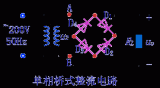
分享一些常見的電路
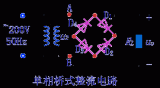
香港虛擬主機有3點問題需要注意
關于THS4521的一些使用問題求解
咨詢一些關于LED燈具的問題
工控機可以當電腦主機用嗎
容器怎么完成和容器引擎的映射
細談SolidWorks教育版的一些基礎知識
Docker網絡的基本概念和原理與用法
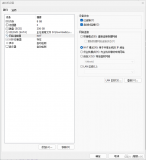




 如何去解決一些單主機容器網絡問題?
如何去解決一些單主機容器網絡問題?












評論